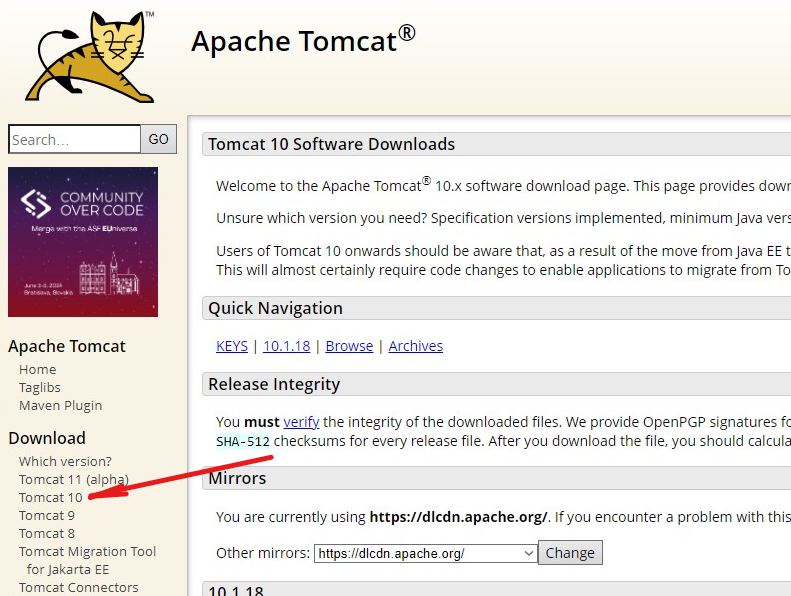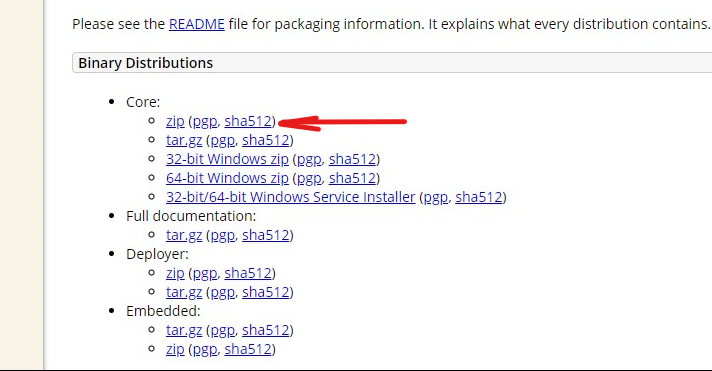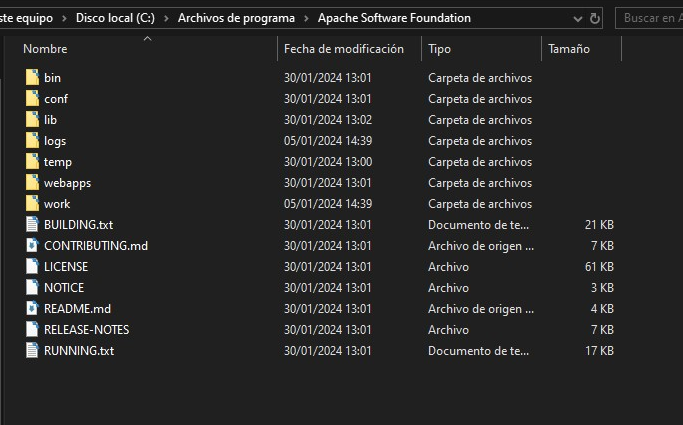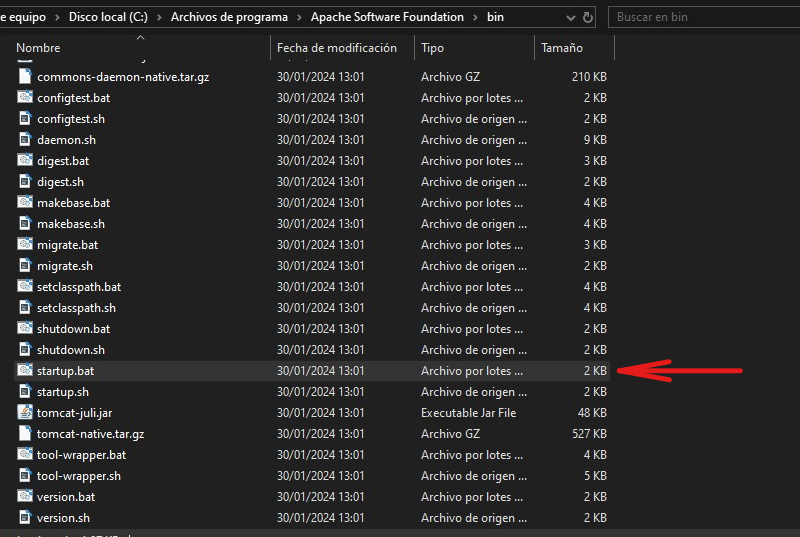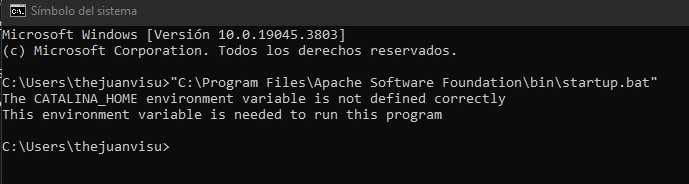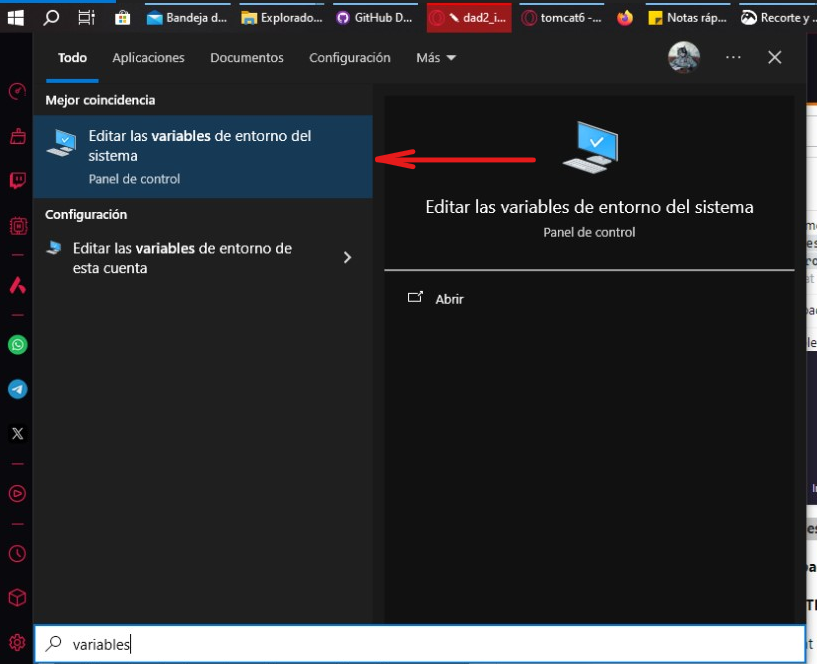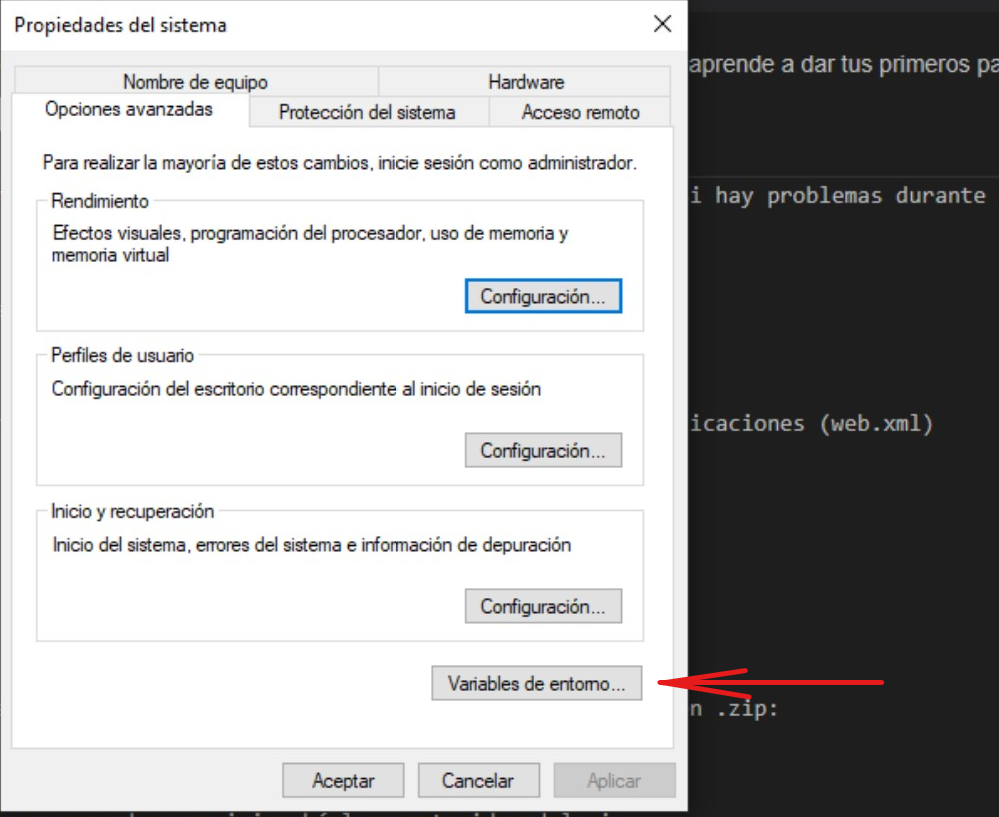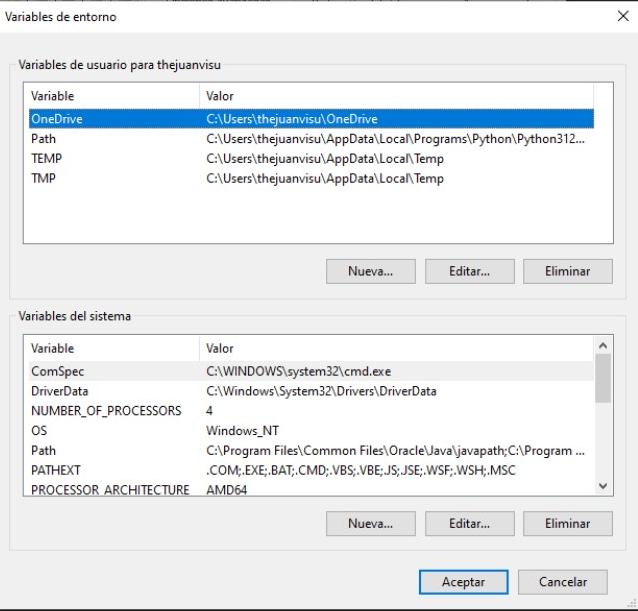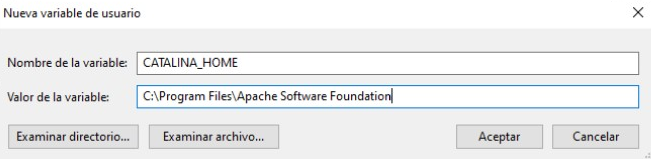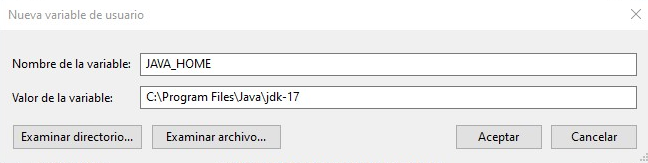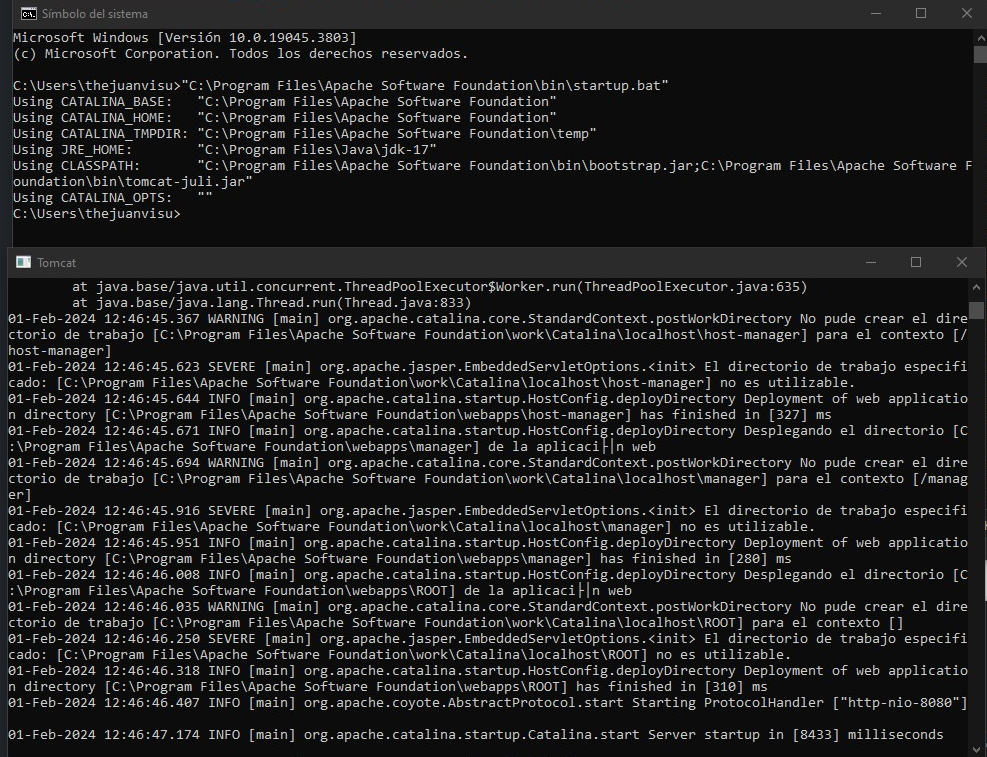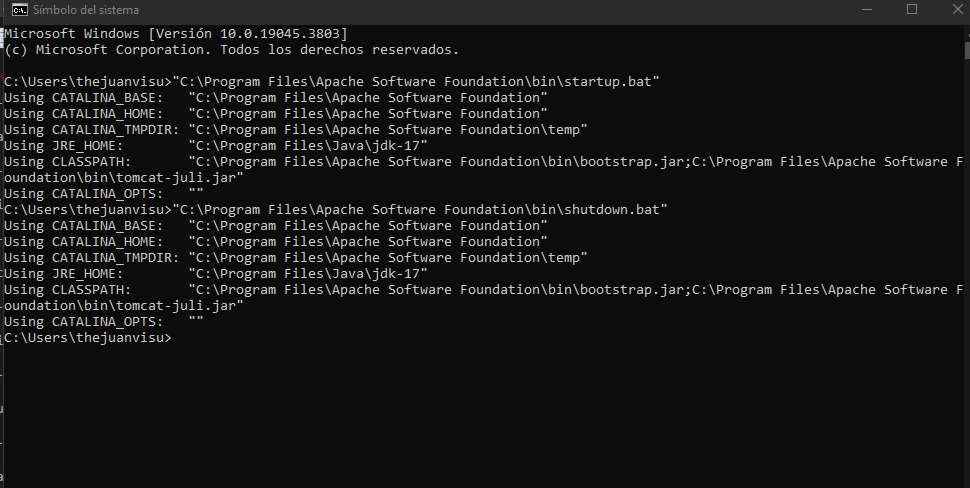Tabla de Contenidos
Introducción a tomcat
Durante esta asignatura utilizaremos como back end Tomcat que sigue la especificación I2E. Tomcat tiene dentro un directorio llamado webapps que contiene las aplicaciones. Cada aplicación contiene un fichero llamado WEB-INF, que destaca por no ser accesible desde el navegador. Cada aplicación es un contexto: Web-inf contexto webapp tomcat JVM
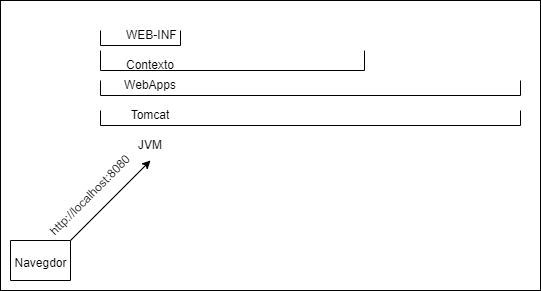
En tomcat tenemos los siguientes archivos y ubicaciones importantes:
web.xml
Aquí se configura nuestra aplicación, está localizado en $TOMCAT_HOME/conf
- Sirve para configurar los contextos
- Establece valores por defecto
Server.xml
Aquí se configura el servidor, está localizado en $TOMCAT_HOME/conf Conector: conexión con el usuario, controla los hilos y escribe o lee las peticiones Context: path
Ficheros en /bin
En esta carpeta se encuentran los ficheros ejecutables
- Startup.sh: este fichero arranca el servidor, en windows pude ser un .bat
- Shutdown.sh: Apaga el servidor
- setenv.sh: Se ejecuta al arrancar el servidor, debemos crearlo nosotros, se usa para inicializar variables de entorno como JAVA_OPTS. (Si hay problemas durante la ejecución, suelen ser cosa de este archivo)
Estructura de una aplicación Web
Esta suele ser la estructura de una aplicación web en eclipse, en general es siempre la misma. OJO con las mayúsculas y minúsculas:
- WebContent: carpetas visibles
- META-INF: Aquí va un archivo context.xml para gestionar recursos.
- WEB-INF: Carpeta de configuración. No es accesible desde el navegador, aquí se encuentra un fichero que nos permite configurar las aplicaciones (web.xml)
- Classes: Clases de la aplicación
- lib: Librerías exclusivas de la aplicación
- index.html
Instalación Tomcat
Primero debemos ir a la web de tomcat y seleccionar la versión 10 para descargar:
En este caso utilizaremos la versión 10.1.18, para evitar posibles conflictos a la hora del desarrollo, descargaremos la versión que viene en .zip:
Lo recomendable es crear una carpeta llama Apache Software Foundation en Archivos de programa y descomprimir ahí los contenidos del zip.
Para arrancar el tomcat debemos ir al directorio del tomcat /bin y ahí dentro ejecutar .\startup.bat
OJO: Antes de instalarlo hay que añadir una variable de entorno o nos saldrá este error:
Ahora debemos añadir múltiples variables de entorno a nuestro sistema, para ello iremos al menú windows y escribiremos variables, a lo que nos debería de aparecer esto:
Tras eso nos aparecerá la siguiente ventana, donde le daremos al botón variables de entorno:
Nos saldrá la siguiente ventana, aquí le daremos al botón nueva:
Añadiremos las siguientes variables de entorno, comenzando por CATALINA_HOME que apuntará a donde tenemos el Tomcat:
Después añadimos la variable de entorno de JAVA_HOME indicando la ubicación de nuestro JDK
Finalmente podremos arrancar el Tomcat sin problemas:
OJO: Cierra el Tomcat antes de comenzar a usarlo en eclipse con el Shutdown.bat: